Page 1
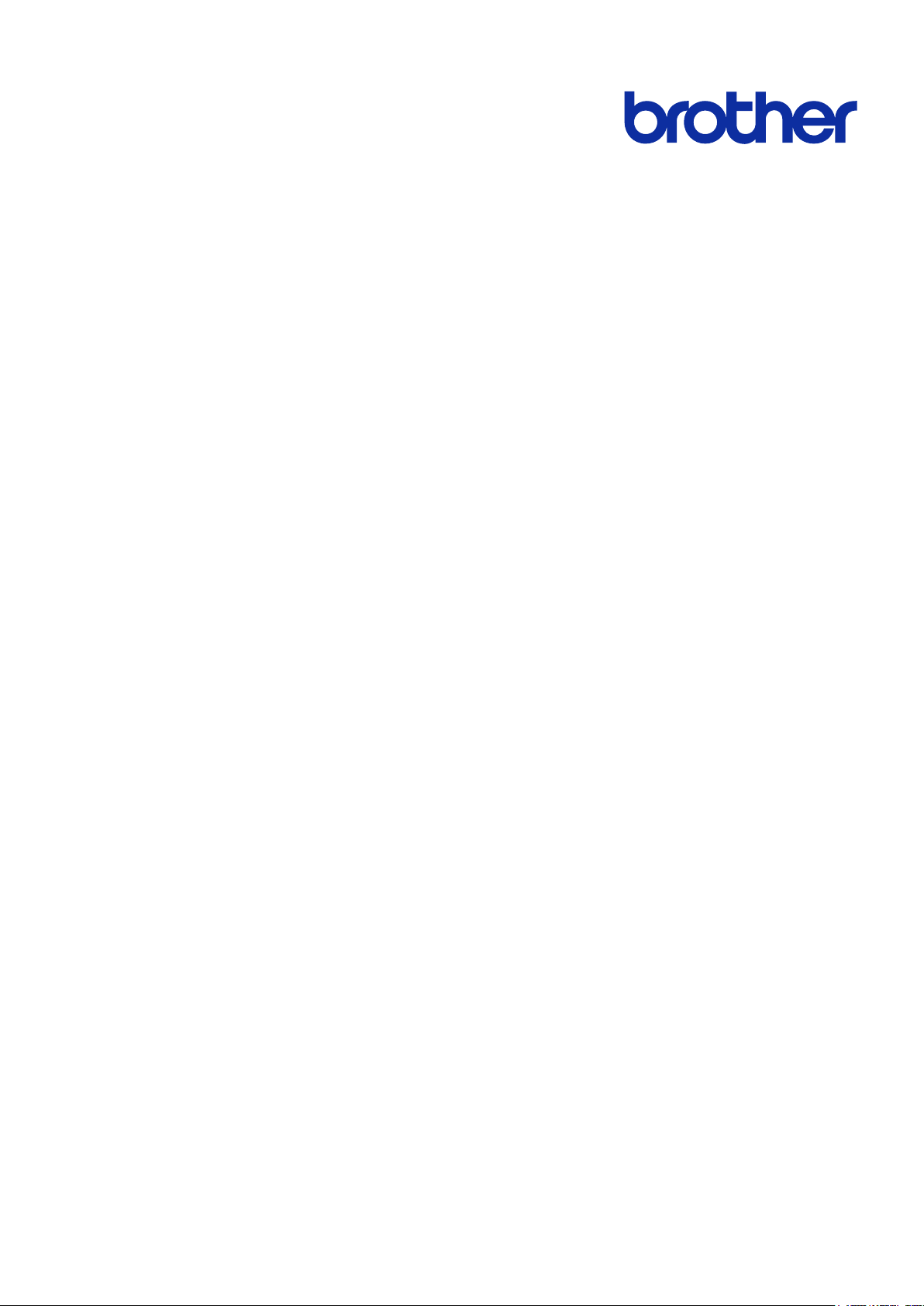
Viimeistelijä nitojalla
-online-käyttöopas
SF-4000
© 2019 Brother Industries, Ltd. Kaikki oikeudet pidätetään.
Page 2
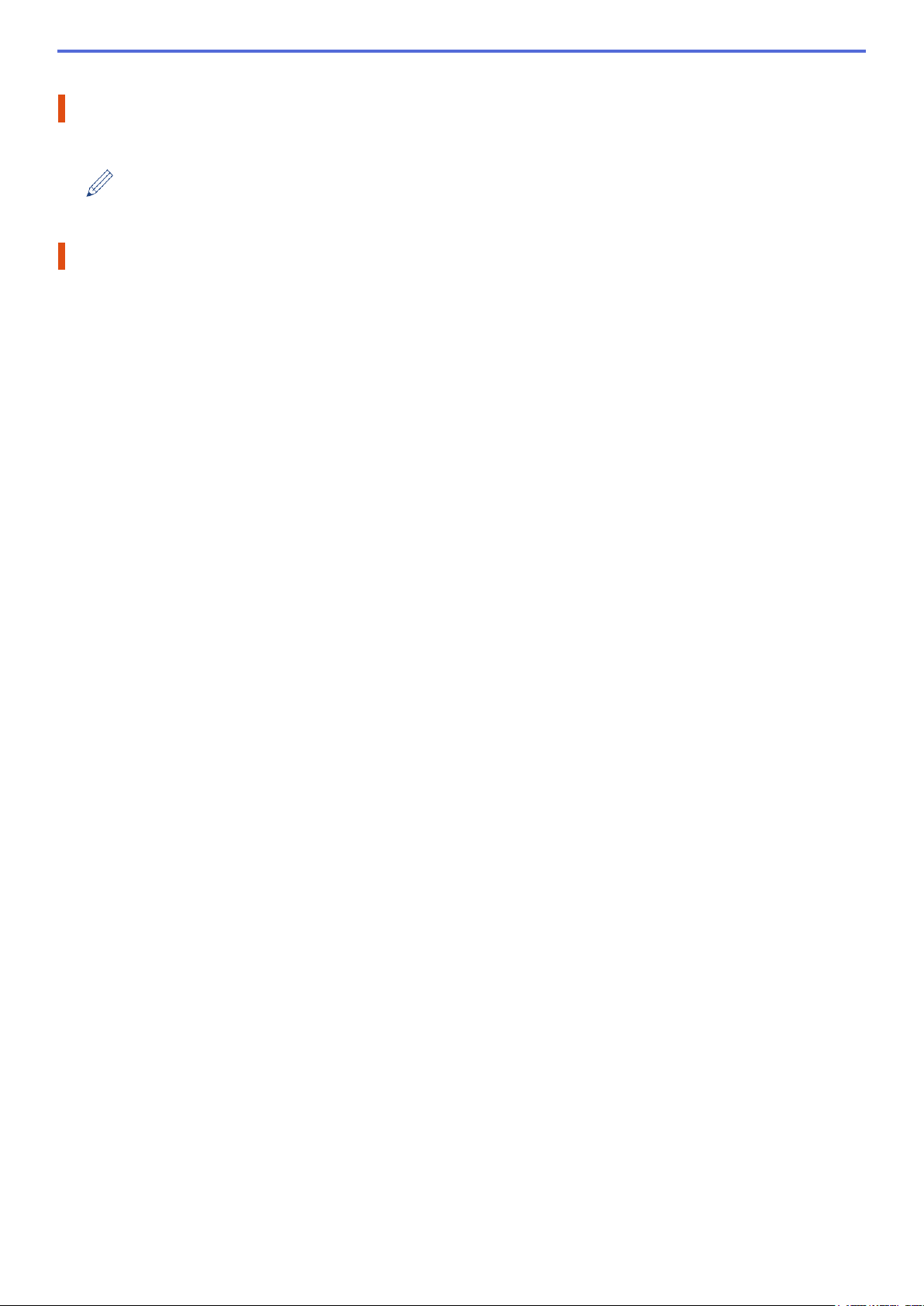
Merkintöjen selitykset
Tässä käyttöoppaassa käytetään seuraavia symboleita:
Vinkkikuvakkeet ilmaisevat hyödyllisiä vihjeitä ja täydentäviä tietoja.
Tavaramerkit
BROTHER on Brother Industries, Ltd:n tavaramerkki tai rekisteröity tavaramerkki.
Brotherin tuotteissa, liittyvissä tavaramerkeissä ja muussa materiaalissa olevat yritysten tavaramerkit ja
tuotteiden nimet ovat kaikki kyseisten yritysten tavaramerkkejä tai rekisteröityjä tavaramerkkejä.
i
Page 3
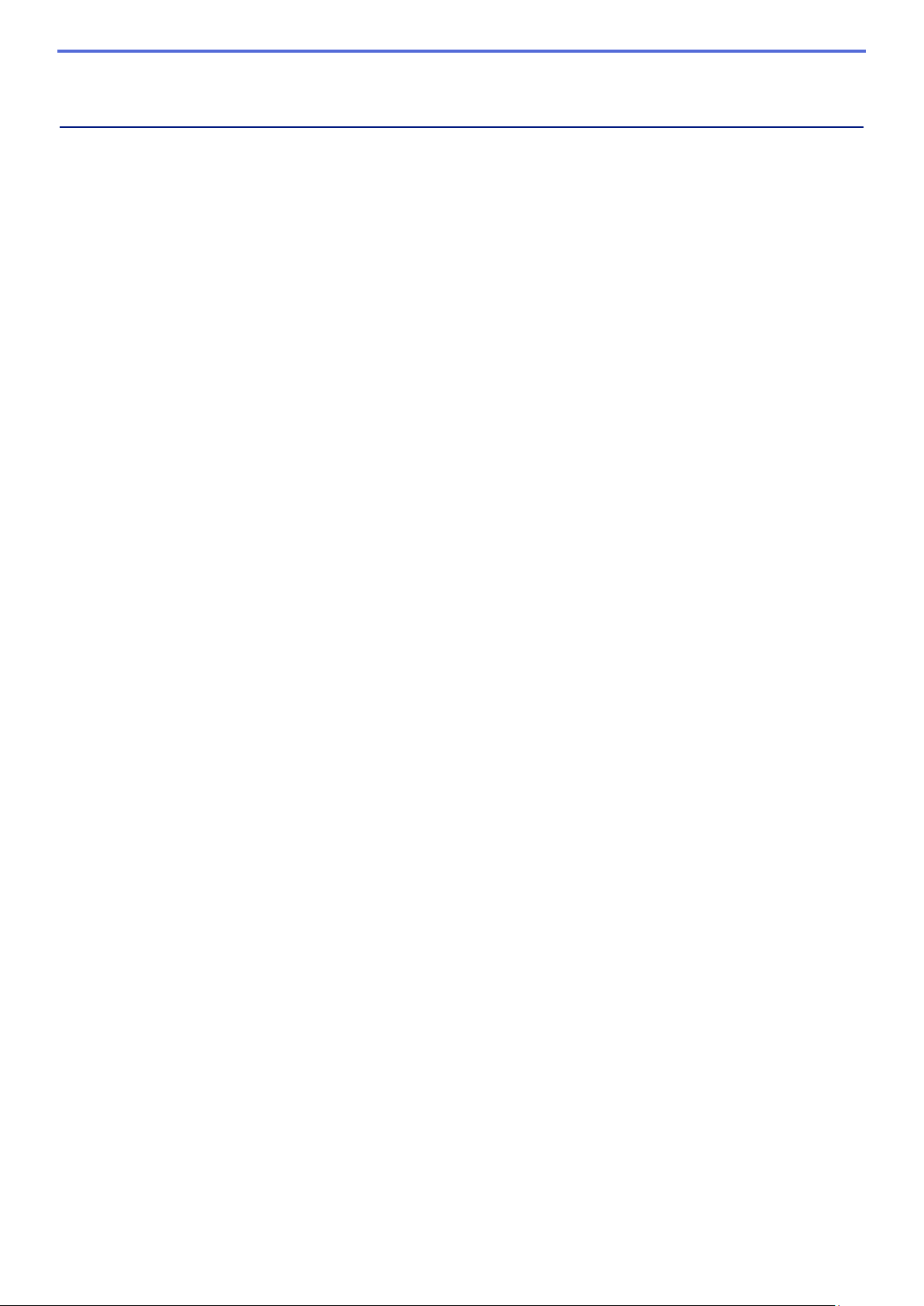
Sisällysluettelo
1 Johdanto .............................................................................................................................................. 1
1.1 Yleiskatsaus .................................................................................................................................................... 1
1.2 Viimeistelijä nitojalla -laitteen asetusten määritys ........................................................................................... 2
1.3 Tulostuksen priorisointi käyttämällä NV, jatka -tilaa ........................................................................................ 4
1.4 Tulostusmateriaalin tiedot ............................................................................................................................... 4
2 Tarvikkeet ............................................................................................................................................. 5
2.1 Niittikasetti ....................................................................................................................................................... 5
2.2 Niittikasetin vaihtaminen ................................................................................................................................. 5
3 Vianmääritys ........................................................................................................................................ 7
3.1 Paperi- ja niittitukokset .................................................................................................................................... 7
3.2 Virhe- ja kunnossapitoviestit ......................................................................................................................... 10
ii
Page 4
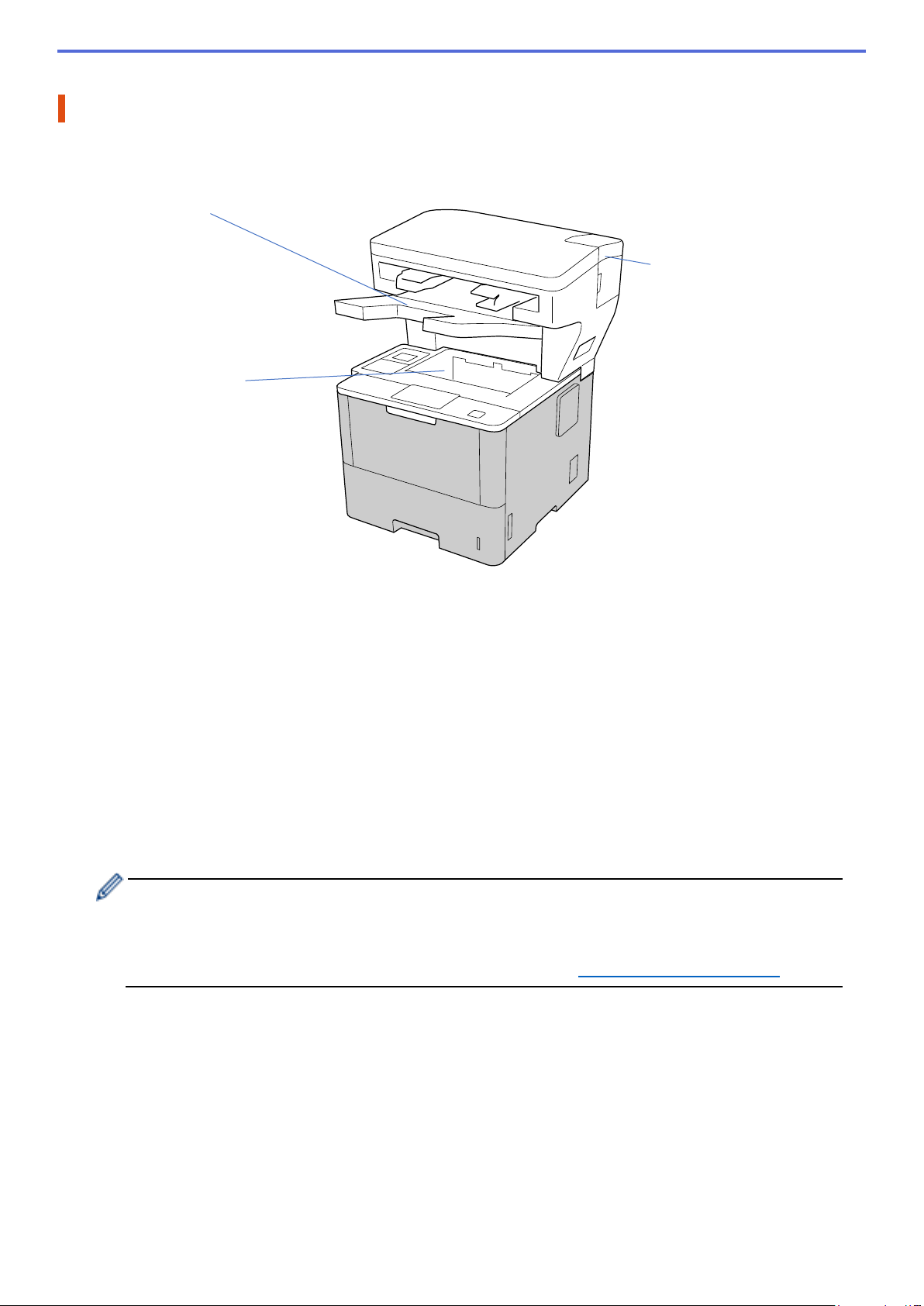
SF-tulostusalusta
Nidontakansi
Vakioluovutusalusta
1 Johdanto
1.1 Yleiskatsaus
- Kerää nidotut tulostustyöt.
- Kerää siirtymätulostustyöt.
Kun vakioluovutusalusta on
täynnä, tälle alustalle tulevat
sivut, jotka eivät mahdu siihen.
Kerää tavalliset nitomattomat
tulostustyöt.
Sisältää niittikasetin.
Viimeistelijä nitojalla (SF) -yksikkö lisää Brother-laitteeseesi uusia paperintulostustoimintoja, kuten nidonnan,
siirtymätulostuksen ja pinoamisen. Voit valita nämä toiminnot tulostinohjaimessa, Brother-laitteesi
nestekidenäytöstä tai käyttämällä laitteen WWW-pohjaista hallintaa.
- Niitti: Nitoo tulostustyöt ja poistaa sivut SF-tulostusalustalle. Tämä on käytettävissä vain, kun valitset
SF-tulostusalustan luovutusalustaksi.
- Siirtymä: Siirtää SF-tulostusalustalle poistettuja tulostustöitä, jotta lajittelu on helpompaa. Tämä on
käytettävissä vain, kun valitset SF-tulostusalustan luovutusalustaksi.
- Pinoaja: Kun vakioluovutusalusta täyttyy, tulostin poistaa sivut automaattisesti SF-tulostusalustalle.
Jos haluat käyttää näitä SF-toimintoja, määritä ne tulostinohjaimessasi.
・ Voit käyttää Niitti- ja Siirtymä-toimintoja samanaikaisesti.
・ Jos haluat käyttää Niitti- ja Siirtymä-toimintoja, määritä SF-tulostusalusta tulostinohjaimessa tai
laitteesi nestekidenäytöstä.
・ Ennen kuin käytät viimeistelijää nitojalla, lue asennusohjeet tuotteen mukana toimitetusta Miten
viimeistelijä nitojalla otetaan käyttöön -oppaasta tai osoitteesta support.brother.com/manuals
.
1
Page 5
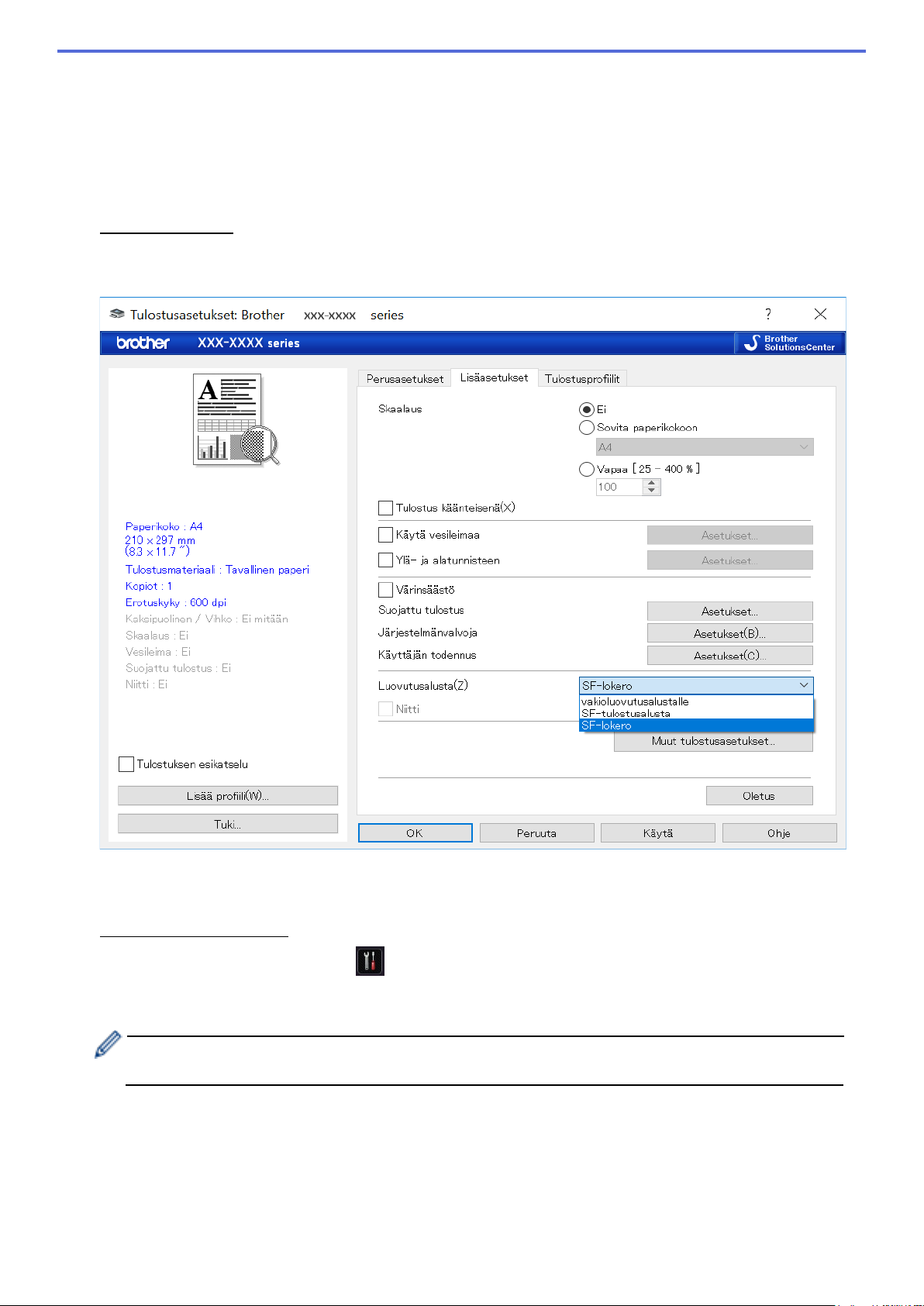
Tämä on tarkoitettu vain muille kuin vakiotulostinohjaimille. Edellä kuvattu ei ole tarpeen Brother-
1.2 Viimeistelijä nitojalla -laitteen asetusten määritys
Jos haluat käyttää viimeistelijää nitojalla, määritä käytettävä paperikasetti ja SF-toiminto tulostinohjaimessa. Jos
et käytä vakiotulostinohjainta, valitse paperikasetti ja SF-toiminto laitteen nestekidenäytöstä.
1. Valitse paperikasetti.
Tulostinohjaimesta:
a) Avaa tulostinohjaimen valintaikkuna.
b) Napsauta Lisäasetukset-välilehteä.
c) Napsauta avattavaa Luovutusalusta-luetteloa ja valitse SF-tulostusalusta tai SF-lokero.
d) Valitse OK.
Laitteen nestekidenäytöstä:
a) Valitse laitteen nestekidenäytössä [Asetukset] > [Paperikasetti] > [Tulostelokero].
b) Valitse [NV] tai [NV, pinoaja].
vakiotulostinohjaimen käyttäjille.
2
Page 6

Tämä on tarkoitettu vain muille kuin vakiotulostinohjaimille. Edellä kuvattu ei ole tarpeen Brothervakiotulostinohjaimen käyttäjille.
2. Valitse SF-toiminto.
Tulostinohjaimesta:
a) Avaa tulostinohjaimen valintaikkuna.
b) Napsauta Lisäasetukset-välilehteä.
c) Tee jokin seuraavista:
- Valitse Niitti- tai Siirtymä-valintaruutu
- Valitse sekä Niitti- että Siirtymä-valintaruudut
d) Valitse OK.
・ Jos et näe Niitti- ja Siirtymä-valintaruutuja, varmista, että olet asentanut oikean tulostinohjaimen.
・ Voit aktivoida Niitti- ja Siirtymä-toiminnot samanaikaisesti.
Laitteen nestekidenäytöstä:
a) Valitse laitteen nestekidenäytössä [Asetukset] > [Paperikasetti] > [Nidonta] tai
[Siirto].
b) Valitse [Kyllä] tai [Ei].
3
Page 7

Kyllä
tulostusmateriaalin ristiriitoja.
Intialainen legal
Intialainen legal
Meksikolainen legal, Intialainen legal
siirtämistä
Paksumpi paperi, Uusiopaperi
Paksumpi paperi, Uusiopaperi
Jotkin paperikoot ja -tyypit eivät välttämättä ole saatavilla kaikissa maissa. Lisätietoja on laitteesi
1.3 Tulostuksen priorisointi käyttämällä NV, jatka -tilaa
NV, jatka -tilan avulla voit jatkaa tulostusta, kun viimeistelijä nitojalla ei tue valittua paperikokoa tai
tulostusmateriaalin tyyppiä.
Asetus Kuvaus
Laite jatkaa tulostusta nitomatta tai siirtämättä tai tulostaa vakioluovutusalustalle.
Ei
Laite lopettaa tulostamisen ja sallii valita laitteen nestekidenäytöstä tulostamisen
jatkamisen ilman nidontaa tai siirtämistä. Lisää aina oikeankokoista ja -tyyppistä paperia
ja valitse se tulostinohjaimesta. Jotkin tulostinohjaimet eivät välttämättä pysty näyttämään
NV, jatka -tila on käytössä oletusarvoisesti.
Jos haluat poistaa sen käytöstä, valitse
[Asetukset] > [Paperikasetti] > [NV, jatka] > [Ei].
1.4 Tulostusmateriaalin tiedot
Tässä osassa on SF-tulostusalustan kanssa yhteensopivista paperikokojen ja -tyyppien luettelo.
Paperikoko Ilman nidontaa tai
siirtämistä
Niitti A4, Letter, Legal, Folio, JIS B5, ISO B5,
A4, Letter, Legal, Folio, JIS B5, ISO B5,
Executive, A5, A5 (pysty), A6, JIS B6,
16K (195x270), Meksikolainen legal,
Executive, 16K (195x270), Meksikolainen legal,
Siirtymä A4, Letter, Legal, Folio, JIS B5, ISO B5,
Paperityyppi Ilman nidontaa tai
Niitti Ohut paperi, Tavallinen paperi, Uusiopaperi
Siirtymä Ohut paperi, Tavallinen paperi, Paksu paperi,
tulostusmateriaalin tiedoissa.
Executive, A5 (pysty), 16K (195x270),
Ohut paperi, Tavallinen paperi, Paksu paperi,
4
Page 8

Nimi
Tilausnumero
2 Tarvikkeet
2.1 Niittikasetti
Kun niittejä on lisättävä, virhesanoma tulee näkyviin laitteen nestekidenäyttöön tai Status Monitoriin.
Suosittelemme ostamaan seuraavan niittikasetin:
Niittikasetti SR100
Lisätietoja niiteistä saat osoitteesta www.brother.com/original
tai ottamalla yhteyttä paikalliseen Brother-
jälleenmyyjään.
2.2 Niittikasetin vaihtaminen
Kun sanoma ”Lisää nitoja” tulee laitteen nestekidenäyttöön, jäljellä on alle 20 niittiä ja sinun on vaihdettava
niittikasetti:
1. Avaa nidontakansi.
2. Poista niittikasetti.
5
Page 9

3. Poista tyhjä niittikasetin kotelo.
4. Poista uusi niittikasetin kotelo paketista.
5. Kiinnitä uusi niittikasetin kotelo niittikasettiin.
6. Aseta niittikasetti viimeistelijään nitojalla.
7. Sulje nidontakansi.
6
Page 10

3 Vianmääritys
Tässä luvussa selitetään, miten voit ratkaista tyypillisiä ongelmia, joita ilmenee käytettäessä viimeistelijää
nitojalla Brother-laitteen kanssa.
3.1 Paperi- ja niittitukokset
Kun ”Viimeistelijätukos”-viesti tulee laitteen nestekidenäyttöön tai Status Monitoriin, sinun on poistettava
viimeistelijä nitojalla -yksikön paperi- tai niittitukokset:
1. Tarkista kuvan mukaisesti, ettei pinontakehyksessä (siirtymäyksikössä) ole jumittuneita papereita.
2. Poista jumittuneet paperit varovasti.
3. Avaa viimeistelijän takakansi.
7
Page 11

4. Poista juuttuneet paperit varovasti viimeistelijä nitojalla -yksiköstä.
5. Sulje viimeistelijän takakansi.
6. Avaa nidontakansi.
7. Poista niittikasetti.
8
Page 12

8. Nosta niittikasetin salpa.
9. Poista jumittuneet niitit.
10. Lukitse niittikasetin salpa sen alkuperäiseen paikkaan.
11. Aseta niittikasetti viimeistelijään nitojalla uudelleen.
12. Sulje nidontakansi.
9
Page 13

Virhesanoma
Syy
Toimenpide
paperit ja niitit.
paperin paksuuden mukaan).
alle 20 niittiä jäljellä.
Ei nitojayksik.
on asennettu virheellisesti.
Tulostelok. täynnä
SF-tulostusalusta on täynnä.
Poista paperi SF-tulostusalustalta.
suljettu kokonaan.
kokonaan.
kokonaan.
paikalliseen Brother-jälleenmyyjään.
3.2 Virhe- ja kunnossapitoviestit
Kuten yleensäkin kehittyneitä toimistotuotteita käytettäessä, laitteen käytössä voi tapahtua virheitä ja tarvikkeita
voidaan joutua vaihtamaan. Jos näin tapahtuu, laitteesi näyttää virheen tai tarvittavan säännöllisen kunnossapidon
ilmoituksen nestekidenäytössä. Yleisimmät virhe- ja kunnossapitosanomat on esitetty taulukossa.
Noudata Toimenpide-sarakkeen ohjeita, jotta voit korjata virheen ja poistaa sanoman.
Viimeistelijätukos
Nidonnan enimmäisr.
Lisää nitoja
Sopimaton koko
Väärä mediatyyppi
Paperi tai niitti on juuttunut
viimeistelijän nitojalla sisään.
Tulostus- ja nidontatyössä on yli
50 arkkia (tarkka raja voi vaihdella
Niittikasetti täytyy vaihtaa. Siinä on
Niittikasettia ei ole asennettu, tai se
Valittu paperikoko ei tue nidontaa tai
siirtämistä.
Valittu paperikoko ei ole
yhteensopiva SF-tulostusalustan
kanssa.
Valittu tulostusmateriaalityyppi ei tue
nidontaa tai siirtämistä.
Avaa viimeistelijän takakansi tai
nidontakansi ja poista kaikki juuttuneet
Hyväksy seuraava tulostustyö tai valitse
OK laitteen nestekidenäytössä.
Vaihda niittikasetti uuteen.
Asenna niittikasetti.
•
Jatka tulostamista ilman nidontaa tai
siirtämistä: valitse Yritä uud.
•
Työn peruuttaminen: valitse .
•
Tulostaminen vakioluovutusalustalle:
valitse Yritä uud.
•
Työn peruuttaminen: valitse .
•
Jatka tulostamista ilman nidontaa tai
siirtämistä: valitse Yritä uud.
•
Työn peruuttaminen: valitse .
Kansi auki
Tul. ei käyt. XX
Valittu tulostusmateriaalityyppi ei ole
yhteensopiva SF-tulostusalustan
kanssa.
Viimeistelijän takakantta ei ole
Nidontakantta ei ole suljettu
Tulostimen takakantta ei ole suljettu
Viimeistelijässä nitojalla on
mekaaninen ongelma.
•
Tulostaminen vakioluovutusalustalle:
valitse Yritä uud.
•
Työn peruuttaminen: valitse .
Sulje viimeistelijän takakansi.
Sulje nidontakansi.
Sulje tulostimen takakansi.
•
Katkaise virta laitteesta painamalla
pitkään
muutama minuutti ja kytke virta
uudelleen.
•
Jos ongelma toistuu, ota yhteyttä
Brotherin asiakaspalveluun tai
-painiketta. Odota
10
Page 14

Käy sivustossamme
global.brother
FIN
Versio 0
